7 remarques relatives à votre navigateur web, 9 activation du protocole ipv6 dans windows xp sp2, Remarques relatives à votre navigateur web – SMA SUNNY WEBBOX Manuel d'utilisation
Page 89: Activation du protocole ipv6 dans windows xp sp2, 7 « remarques relatives à
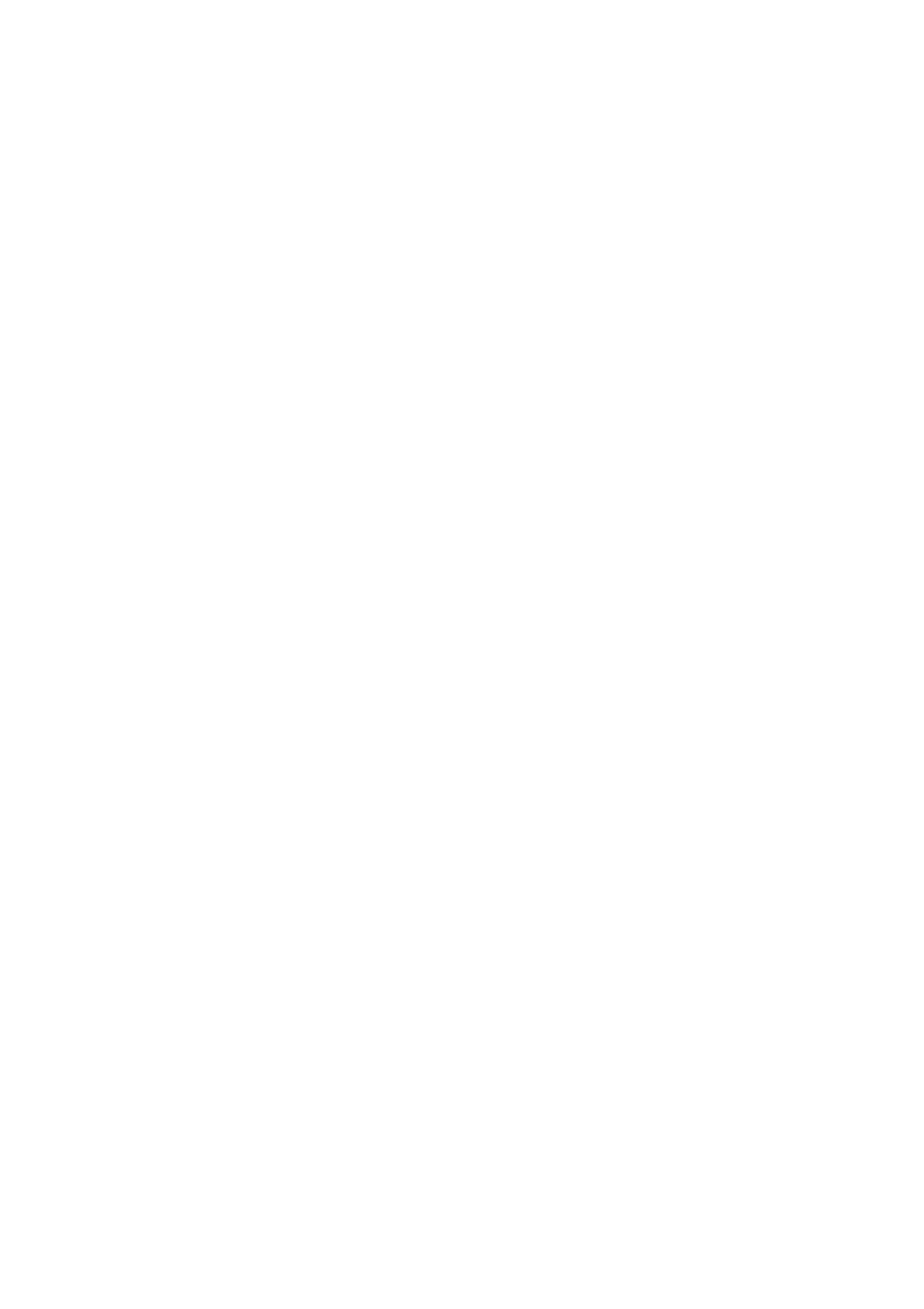
SMA Solar Technology AG / SMA America, LLC
Annexe
Manuel d’utilisation
SWebBox-BA-fr-36
89
15.7 Remarques relatives à votre navigateur Web
Pour afficher l’interface utilisateur de la Sunny WebBox, vous aurez besoin d’un navigateur Web
récent. Vous pouvez utiliser les réglages par défaut de votre navigateur Web.
• Veillez à ce que JavaScript soit activé dans le navigateur Web.
• Si un serveur proxy est actif sur votre réseau, vous devez définir une exception proxy dans votre
navigateur (voir page 89).
15.8 Définition d’une exception proxy dans Internet Explorer
1. Démarrez Internet Explorer.
2. Dans Internet Explorer, sélectionnez « Outils > Options Internet ».
3. La fenêtre « Options Internet » s’ouvre.
4. Sélectionnez l’onglet « Connexions », et cliquez sur [Paramètres réseau].
5. Sélectionnez [Avancé].
6. Dans le champ « Ne pas utiliser de proxy pour les adresses commençant par », entrez l’adresse
192.168.*.
7. Confirmez en cliquant sur [OK], puis refermez toutes les fenêtres en cliquant sur [OK].
☑ L’exception proxy est définie.
15.9 Activation du protocole IPv6 dans Windows XP SP2
Pour trouver la Sunny WebBox avec le Sunny WebBox Assistant, le protocole IPv6 est requis. IPv6
est l’abréviation de Protocole Internet Version 6 et détermine les procédures nécessaires à la
transmission de données à travers un réseau de transmission des données.
IPv6 succède à IPv4 qui est encore très utilisé sur Internet. Sous Windows Vista, Windows 7, MacOS
et Linux, le protocole IPv6 est déjà activé. Vous devez activer IPv6 dans Windows XP SP2.
Pour activer IPv6, procédez comme suit :
1. Dans Windows, sélectionnez « Démarrer > Paramètres > Connexions réseau ».
2. Double-cliquez sur la connexion au réseau local (LAN) via laquelle la Sunny WebBox est
connectée.
– Si Windows affiche plusieurs connexions au réseau local, cela signifie probablement que
plusieurs connexions réseau sont intégrées à l’ordinateur. Veillez à bien choisir la connexion
réseau via laquelle l’ordinateur est relié à la Sunny WebBox. Si nécessaire, reportez-vous
au manuel de votre ordinateur.
– Si aucune connexion au réseau local n’est affichée, reportez-vous au chapitre 14
« Recherche d’erreur » (page 80).
☑ La fenêtre « État de Connexion au réseau local » s’ouvre.
3. Dans l’onglet « Général », sélectionnez [Propriétés].
☑ La fenêtre « Propriétés de Connexion au réseau local » s’ouvre.
4. Activez « Microsoft TCP/IP Version 6 ».
5. Cliquez sur [OK].
☑ IPv6 est activé.